Grass Valley EDIUS Pro v.6.5 Manual del usuario
Página 263
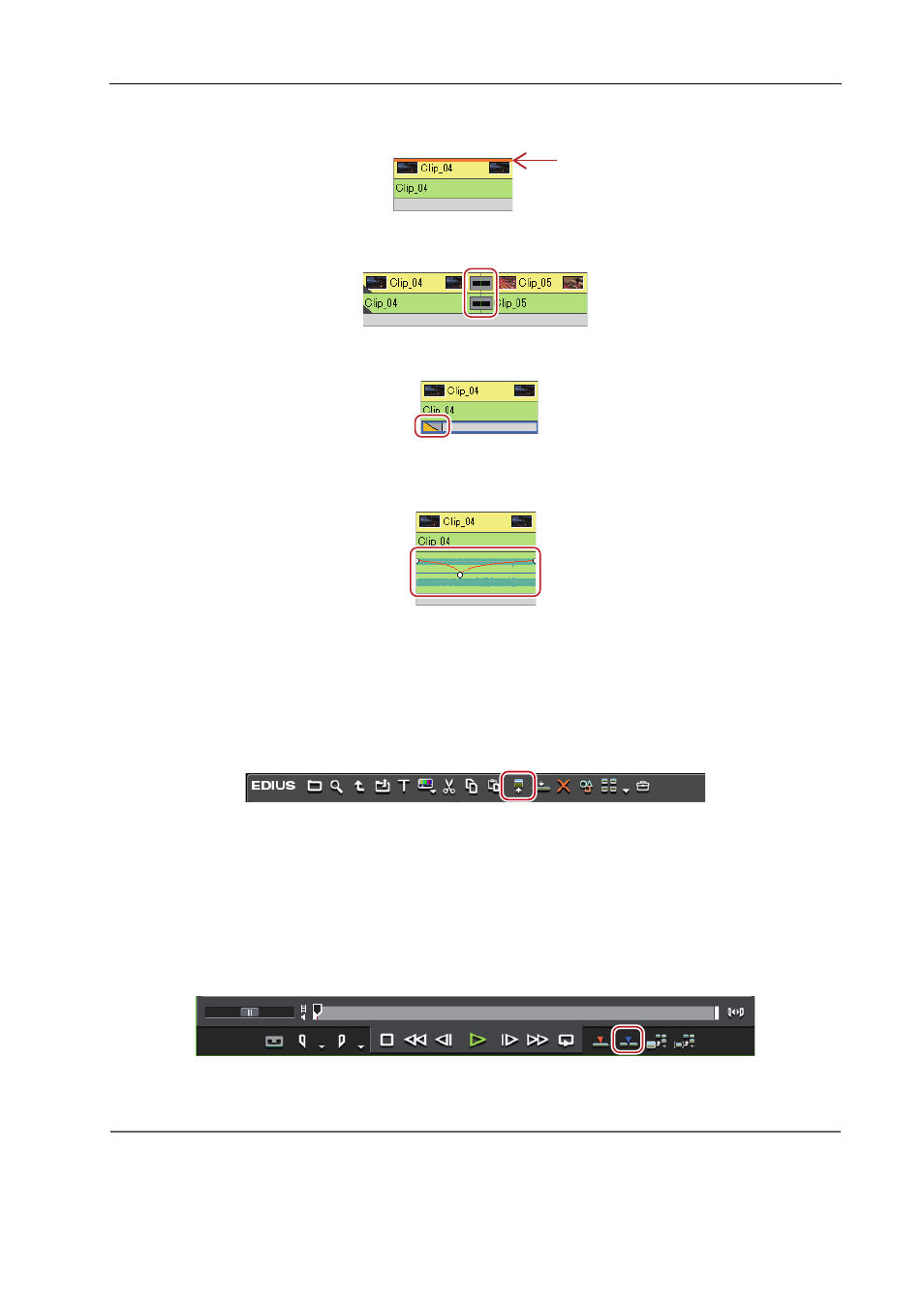
241
Colocación de clips
EDIUS - Manual de referencia
Ejemplo:
Cuando se ha configurado el efecto
Se visualiza un recuadro tal como se indica a continuación cuando hay una transición o fundido de audio configurado
entre clips.
Se visualiza un triángulo tal como se indica a continuación en el área mezclador cuando hay una transición de pista
configurada en el punto de inicio de un clip.
Al hacer clic en el botón de expansión de audio se visualiza una banda elástica y una forma de onda para el
volumen, y al hacer clic en el botón de expansión del mezclador se visualiza una banda elástica para la
transparencia.
Ajuste del volumen y el desplazamiento de un clip
Configuración de puntos de entrada/salida y colocación de clips
Puede ajustar puntos de entrada y salida en los clips, y colocar solamente la parte requerida en una pista.
1 Seleccione un clip del contenedor, y haga clic en [Mostrar en reproductor].
Las mismas operaciones se pueden realizar también en el explorador de origen.
2 Ajuste los puntos de entrada y de salida en el clip.
Ajuste de los puntos de entrada y de salida
3 Ajustar el mapeado del canal de origen.
Ajustar mapeado de canal
4 Desplace el cursor de la línea de tiempo a la posición donde desee colocar el clip.
5 Haga clic en [Insertar en la línea de tiempo] en el reproductor.
El clip se coloca en la pista con la posición del cursor de la línea de tiempo establecido como punto de entrada.
Al hacer clic en [Sobrescribir en línea de tiempo], el clip se sitúa en el modo de sobrescritura.
2
Alternativa
• Tras ajustar los puntos de entrada y de salida en el clip, arrastre y suelte el clip desde el reproductor para colocarlo
en la línea de tiempo.
• Emplazamiento del clip visualizado en el reproductor en la línea de tiempo: [E]